Paramètres d’importation de la base terminologique au format Excel
La plupart du temps, le fichier que vous importez n’a pas toutes les colonnes que memoQ s’attendrait à avoir.
Parfois, les colonnes ont des noms, et parfois elles n’en ont pas. Dans la Paramètres d’importation de la base terminologique au format Excel fenêtre, vous pouvez convertir les colonnes en champs de base terminologique, peu importe qu’elles aient des noms ou non.
Marquez tout terme interdit avant l’importation: Si les traducteurs ne doivent pas utiliser certains des termes dans le fichier Excel, formatez ces termes avec une couleur de texte rouge dans Excel. memoQ importe ces termes dans la base terminologique en tant que termes interdits.
Comment se rendre ici
- Ouvrir un projet. Dans l'Accueil, choisissez bases terminologiques.
Depuis la Console de gestion des ressources: Ouvrez la Console de gestion des ressources. Choisir des bases terminologiques.
D’un projet en ligne: En tant que chef de projet, vous pouvez ouvrir un projet en ligne pour la gestion. Dans la fenêtre du projet en ligne memoQ, choisissez Bases terminologiques.
- Si vous avez besoin des termes dans une nouvelle base terminologique, créez une base terminologique d’abord.
- Faites un clic droit sur le nom de la base terminologique dans laquelle vous devez importer les termes. À partir du menu, choisissez Importer la terminologie.
- Une fenêtre ouverte apparaît. Trouvez le fichier que vous devez à importer. Cliquez sur Ouvrir.
Si le fichier est un classeur Excel, la fenêtre Paramètres d’importation de la base terminologique Excel s’ouvre.
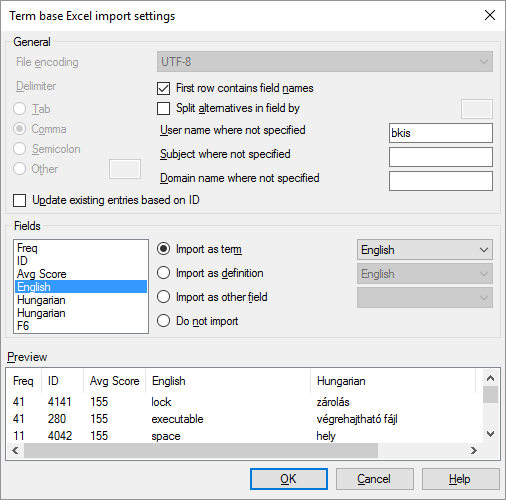
Que pouvez-vous faire?
memoQ importe chaque segment de la table dans une nouvelle entrée de la base terminologique.
Chaque colonne est importée dans un champ de la base terminologique.
Si le fichier a des en-têtes de colonne, memoQ essaiera de trouver le bon champ pour chaque colonne.
Pour que cela fonctionne, cochez la case La première ligne contient les noms des champs.
Deux termes ou plus dans une cellule ? Si une colonne contient non pas un terme mais plusieurs alternatives, memoQ peut toujours les importer s’il sait comment elles sont séparées. S’il existe des alternatives comme celle-ci: Cochez la case Diviser les traductions alternatives dans les champs par, et tapez ce caractère dans la case à côté.
Pour faire correspondre les colonnes et les champs entre eux, utilisez les paramètres sous Champs.
Pour chaque champ, vous pouvez sélectionner comment il devrait être importé. Un champ est une colonne dans la table. Sous les champs, vous pouvez faire correspondre (ou ne pas faire correspondre) des champs dans un fichier Excel aux champs d’une entrée de base terminologique. (Vous pouvez omettre des champs du fichier Excel.)
- Liste des champs: Parcourez chaque nom de champ répertorié et sélectionnez la façon dont ils doivent être importés. Toutes les modifications dans les contrôles à droite s’appliquent au champ qui est actuellement sélectionné dans cette liste.
- Importer en tant que terme: Cliquez ici pour importer le contenu du champ sélectionné en tant que termes dans la langue que vous spécifiez.
- Importer en tant que définition: Cliquez ici pour importer le contenu du champ sélectionné en tant que définitions dans la langue que vous spécifiez.
- Importer en tant qu’autre champ: Cliquez ici pour importer le contenu du champ sélectionné en tant que sujet,Domaine,Remarquez,Date de création,Créateur, Date de modification finale ou dernière modification par.
- Ne pas importer: Cliquez ici si vous ne souhaitez pas importer le contenu du champ sélectionné.
Dans les colonnes et les champs, un terme n’est pas appelé 'Terme' : Il est appelé par la langue dans laquelle il se trouve. Lorsque memoQ importe des termes, memoQ recherche le nom anglais de la langue dans l’en-tête de la colonne, et non le mot 'Term'.
Voulez-vous créer une table que memoQ peut utiliser immédiatement? Pour apprendre quels noms de champs memoQ utilise: Exporter une base terminologique dans un fichier CSV à partir de memoQ. Ouvrez le fichier dans Excel et examinez l’en-tête de la colonne.
memoQ peut détecter automatiquement les champs si le premier segment du tableau contient ces en-têtes de colonne:
- Entrée_ID: Identifiant de l’entrée, normalement un nombre. Si vous assemblez la table manuellement, vous n’avez pas besoin d’utiliser cela.
- Entrée_Sujet: Champ de sujet de l’entrée.
- Entrée_Domaine: Domaine de l’entrée.
- Entrée_ClientID: Nom ou identifiant du client impliqué dans l’entrée.
- Entrée_ProjectID: Nom ou identifiant d’un projet plus vaste auquel l’entrée appartient. Ne mélangez pas cela avec un projet memoQ.
- Entrée_Créé: Date et heure de la création de l’entrée. Exemple : 12/2/2015 11:12:36 AM. Si vous assemblez la table manuellement, vous n’avez pas besoin d’utiliser cela. memoQ peut le remplir à partir du système.
- Entrée_Créateur: Nom de l’utilisateur qui a créé l’entrée. Si vous assemblez la table manuellement, vous n’avez pas besoin d’utiliser cela. memoQ peut le remplir à partir du système.
- Entrée_LastModified: Date et heure à laquelle l’entrée a été modifiée pour la dernière fois. Si vous assemblez la table manuellement, vous n’avez pas besoin d’utiliser cela.
- Entrée_Modificateur: Nom de l’utilisateur qui a modifié l’entrée pour la dernière fois. Si vous assemblez la table manuellement, vous n’avez pas besoin d’utiliser cela.
- Entrée_Note: Un commentaire qui appartient à l’entrée entière.
- <langue> : Un terme dans la langue spécifiée. Le nom de cette langue doit être en anglais, et il doit s’agir de l’une des langues que memoQ prend en charge. Voir la liste des langues prises en charge. Dans le même segment, il peut y avoir plusieurs termes - et champs associés - pour la même langue.
- <langue>_Déf: Définition du concept dans la langue spécifiée. Le nom de cette langue doit être en anglais, et il doit s’agir de l’une des langues que memoQ prend en charge. Voir la liste des langues prises en charge.
-
Info_Term: Cette colonne devrait toujours suivre un terme dans l’une des langues. Il contient les paramètres de correspondance du terme - respect de la casse suivi de la correspondance de préfixe. Exemple : "CasPermissif;Personnalisé"
Les valeurs possibles sont les suivantes:
- Respect de la casse: CasePermissive; CaseSensitive; CaseInsensitif
- Correspondance de préfixe: PréfixeDemi;Exact;Flou;Personnalisé
- Terme_Exemple: Cette colonne devrait toujours suivre un terme dans l’une des langues. Il contient un exemple d’utilisation pour le terme.
Si certaines entrées doivent être mises à jour, et non ajoutées: Vous pouvez faire cela si leprovient de memoQ et qu’il a toujours les identifiants des entrées. Si la même entrée est toujours là, mais qu’elle a été modifiée, memoQ peut la mettre à jour. Pour ce faire, cochez la case en fonction de l’ID pour mettre à jour les entrées existantes.
Si ces détails sont manquants dans le fichier Excels, vous pouvez toujours les ajouter aux nouvelles entrées.
Tapez les détails dans le nom d’utilisateur où non spécifié, sujet où non spécifié, et nom de domaine où non spécifié.
Si ces détails sont présents dans le fichier Excel: memoQ utilisera ceux, pas celui que vous tapez ici.
Lorsque vous avez terminé
Pour importer le fichier Excel dans la base terminologique, et revenir à l’Accueil ou à la Console de gestion des ressources: Cliquez sur OK.
Pour retourner à l’Accueil ou à la Console de gestion des ressources, sans importer d’entrées: Cliquez sur Annuler.
La base terminologique peut avoir des doublons après l’importation: Pour se débarrasser des doublons, ouvrez la base terminologique pour l’édition. Dans l’éditeur de base terminologique, filtrez la base terminologique pour les doublons. Pour en savoir plus : Consultez l’aide concernant l’éditeur de base terminologique.